快剪辑添加转场的方法
2023-01-19 15:00:42作者:极光下载站
很多小伙伴在使用快剪辑软件的时候,都喜欢使用快速模式,因为一般对于视频的剪辑、合并以及添加字幕等操作,在快剪辑中就可以轻松完成。不过当我们想要对视频进行一些更精细的处理时,我们就需要进入快剪辑的“专业模式”页面了,在该页面中我们可以给视频添加转场,让视频的转场更加丝滑,同时需要注意的是,当我们想要在一个视频中添加转场时,我们需要先将视频进行分割,才能使用转场。有的小伙伴可能不清楚具体的操作方法,接下来小编就来和大家分享一下快剪辑添加转场的方法。
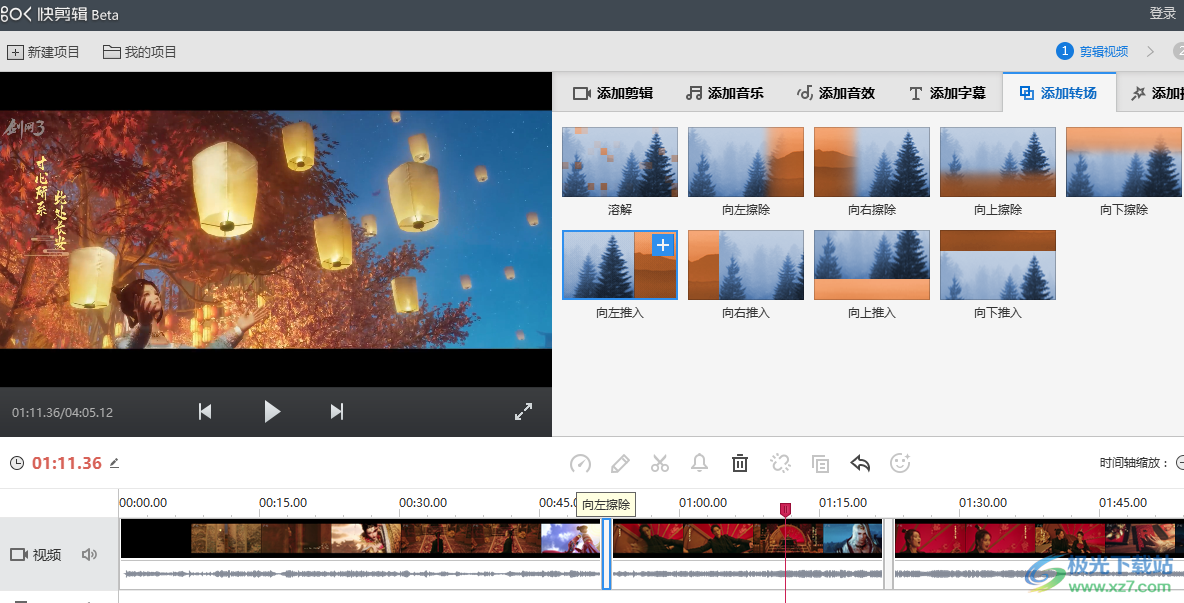
方法步骤
1、第一步,我们打开电脑中的快剪辑软件,然后在软件页面中先点击“专业模式”选项
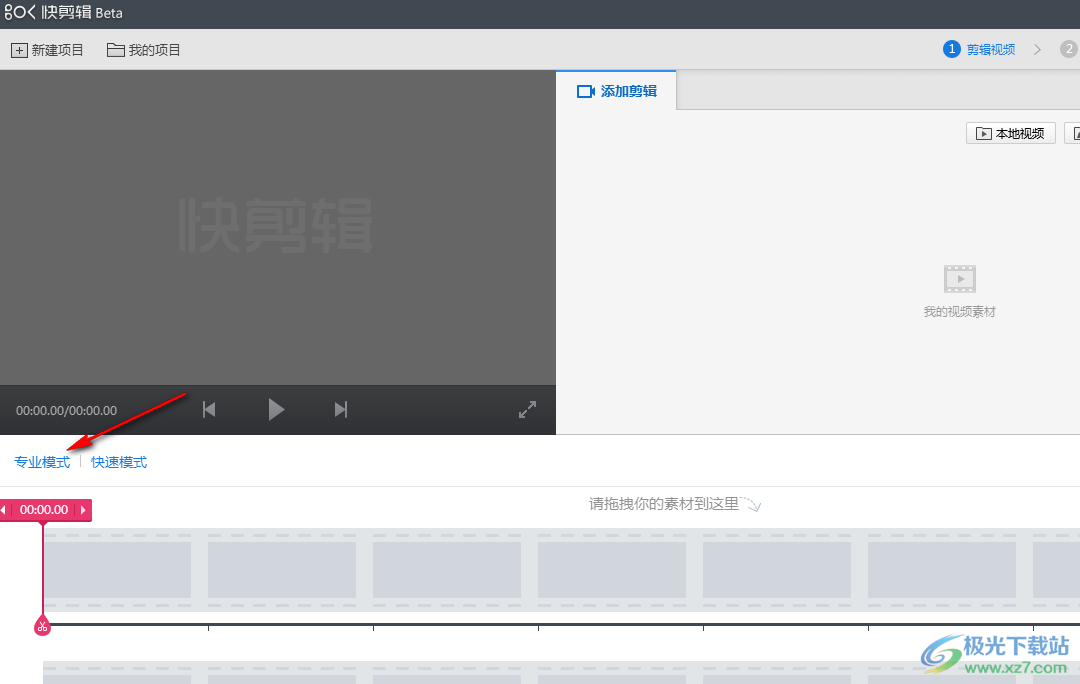
2、第二步,将快剪辑切换成专业模式之后,我们再点击页面中的“本地视频”选项,添加本地视频文件
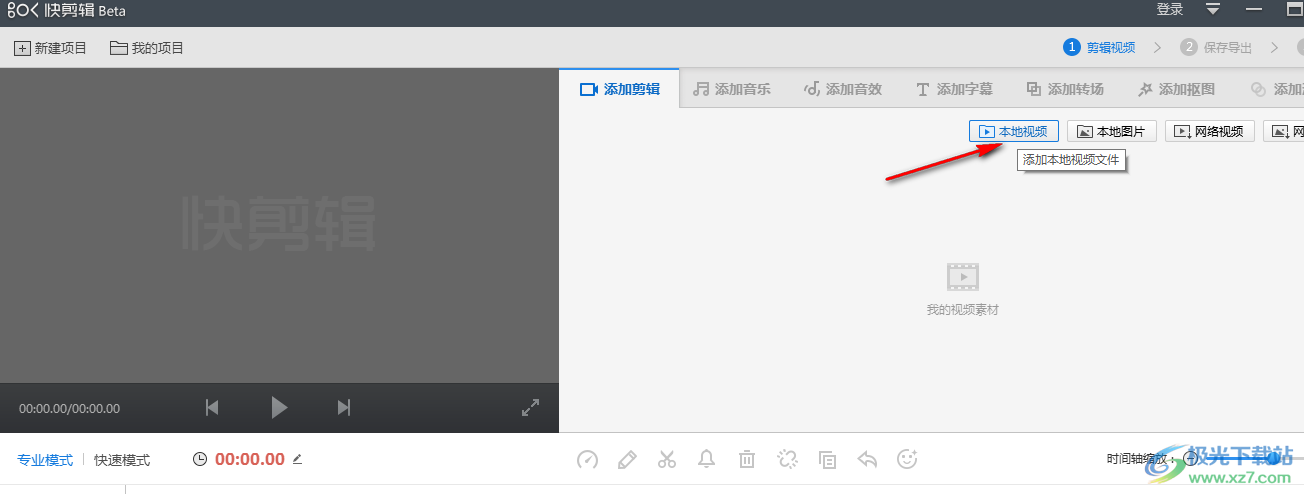
3、第三步,点击“本地视频”选项之后,我们在文件夹页面中找到自己需要编辑的视频文件,然后点击“打开”选项
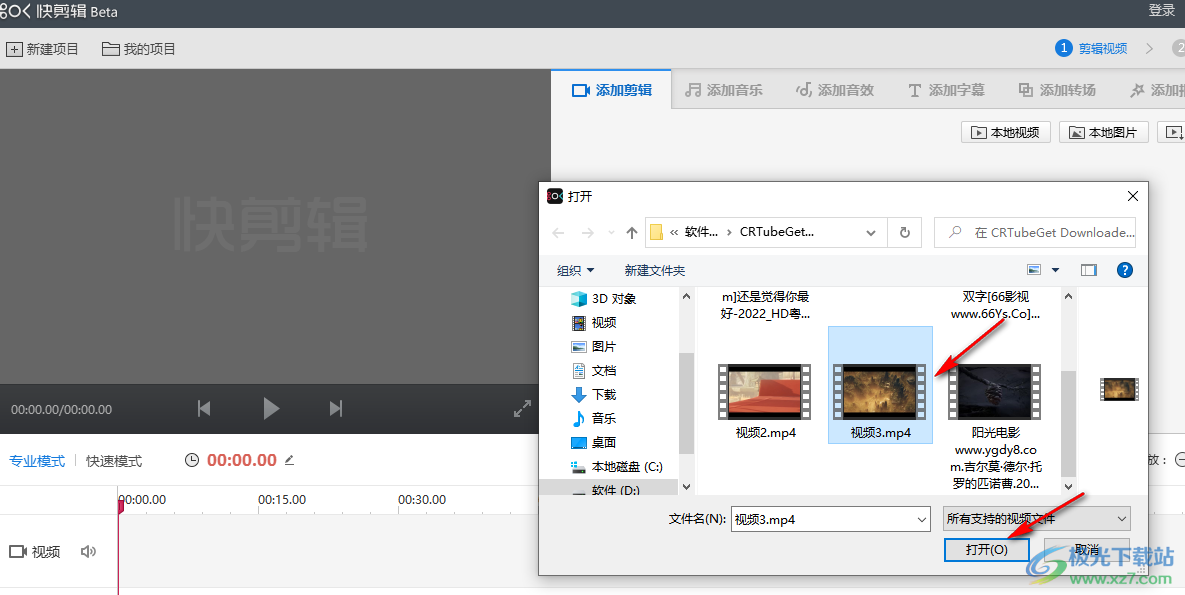
4、第四步,打开视频文件之后,它会自动进入时间线,我们可以选择再打开一个视频,将两个视频都放入时间线,然后在两个视频之间点击“添加转场”选项
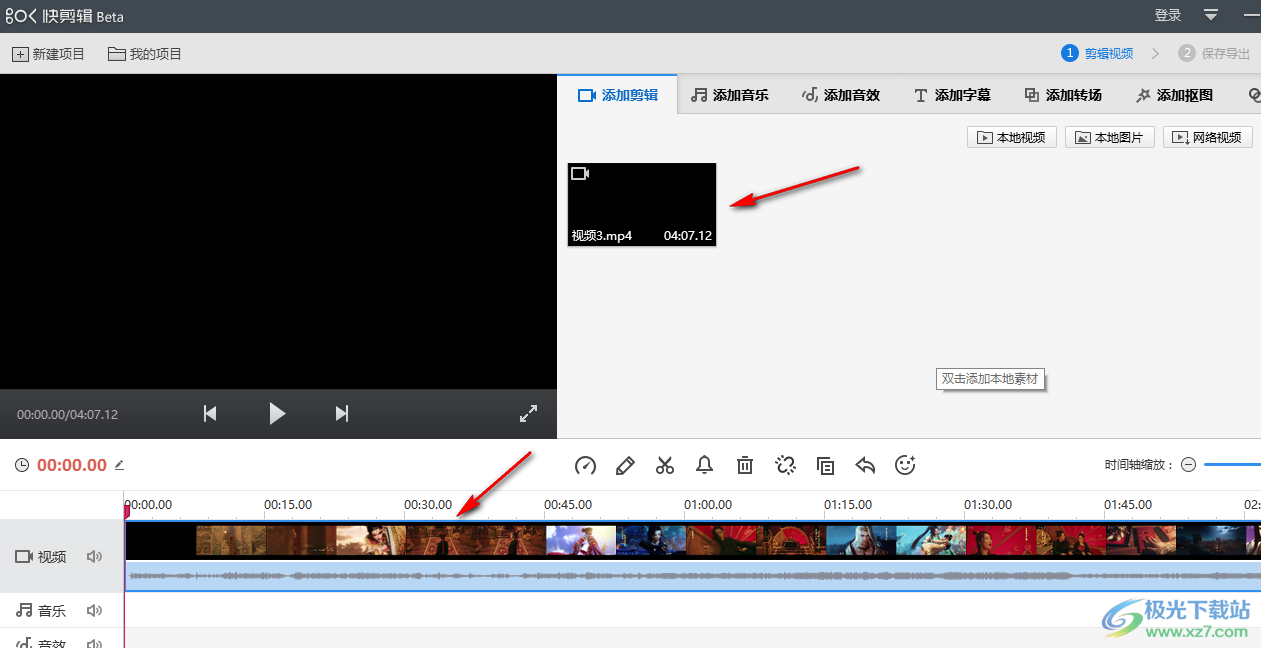
5、第五步,我们也可以在时间线中,在需要添加转场的位置,使用“分割”工具,将视频进行分割,然后再点击工具栏中的“添加转场”选项
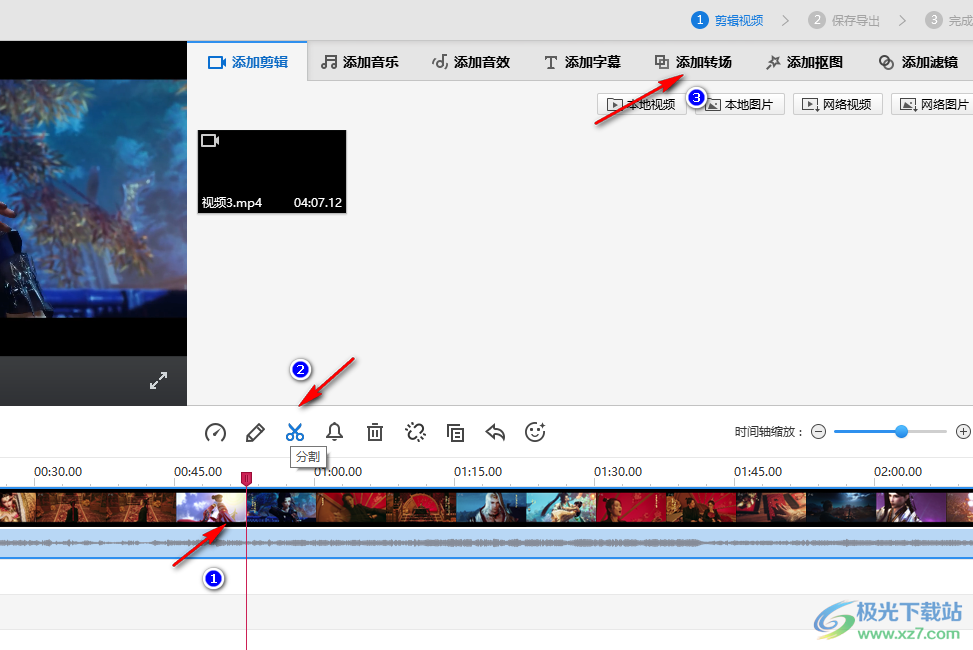
6、第六步,我们使用“分割”工具之后,选中前面一段,然后在添加转场页面中选中一个自己需要的转场方式,点击“+”图标,就可以将其添加到选中的片段后方了
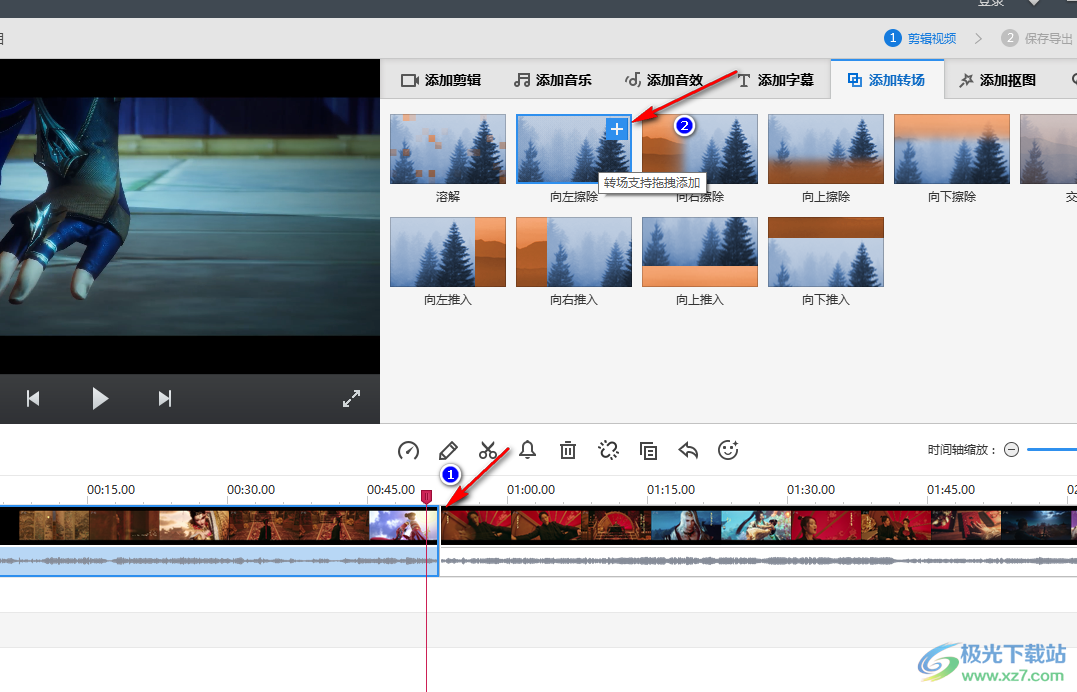
7、第七步,我们在时间线中点击插入的转场,就可以看到该转场的名称了
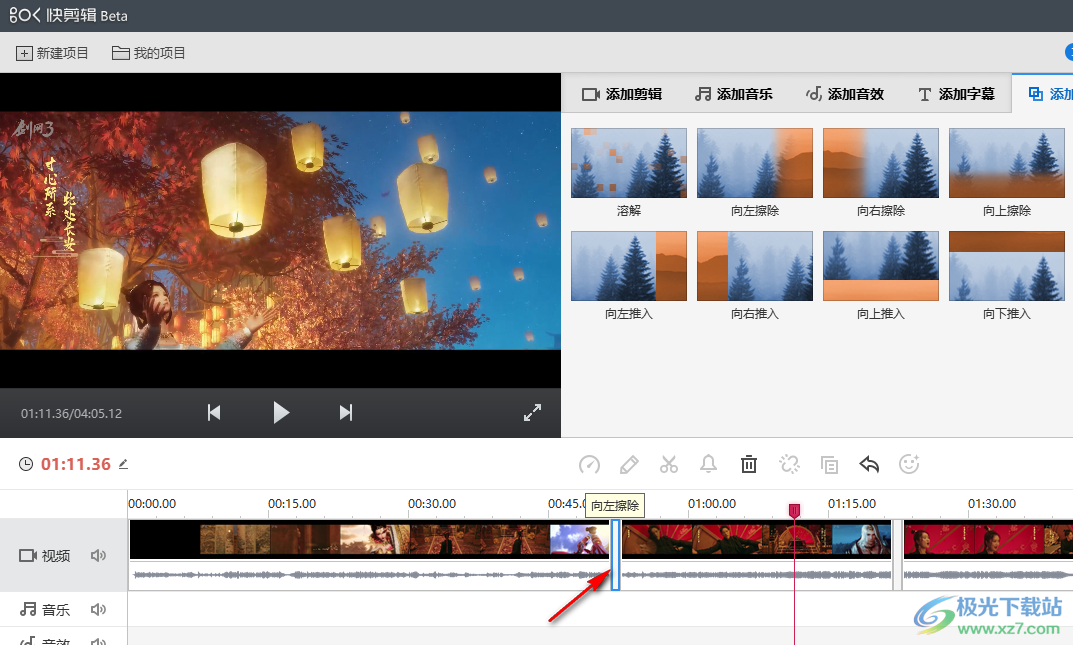
以上就是小编整理总结出的关于快剪辑添加转场的方法,我们在快剪辑中选择专业模式,然后打开视频文件,再使用分割工具将视频进行分割,最后选择合适的转场点击“+”图标即可,感兴趣的小伙伴快去试试吧。
